【Blender】ゲームVFX球メッシュの作り方 ポリゴンモデリング編

◯概要
【もここのBlender VFXメッシュ自由研究】
最近BlenderジオメトリノードでゲームVFXのメッシュ制作研究をしていたのですが、自分で頂点などを動かすポリゴンモデリングのほうが直感的で簡単だなと思ったので、先にポリゴンモデリング関連をまとめてみようと思います。
と言いつつもBlenderは特に頂点カラーの設定に癖があったので、そこだけは楽できるようにジオメトリノードを使ってみました。
◯環境
Blender 3.4.1(メッシュ制作)
◯今回球メッシュを作る作戦
・球メッシュを追加する
+頂点カラーを設定する(ジオメトリノード)
+ノーマル設定
◯球メッシュの作り方
▼1.球メッシュを追加する
超簡単です!
・「Modeling」ワークスペースで、「Shift + A」>「UV Sphere」でUV球を作成します。
・画面左下に球メッシュの調整ウィンドウが出るので「Segments : 50」「Ring : 30」「Generate UVs:オン」で設定します。
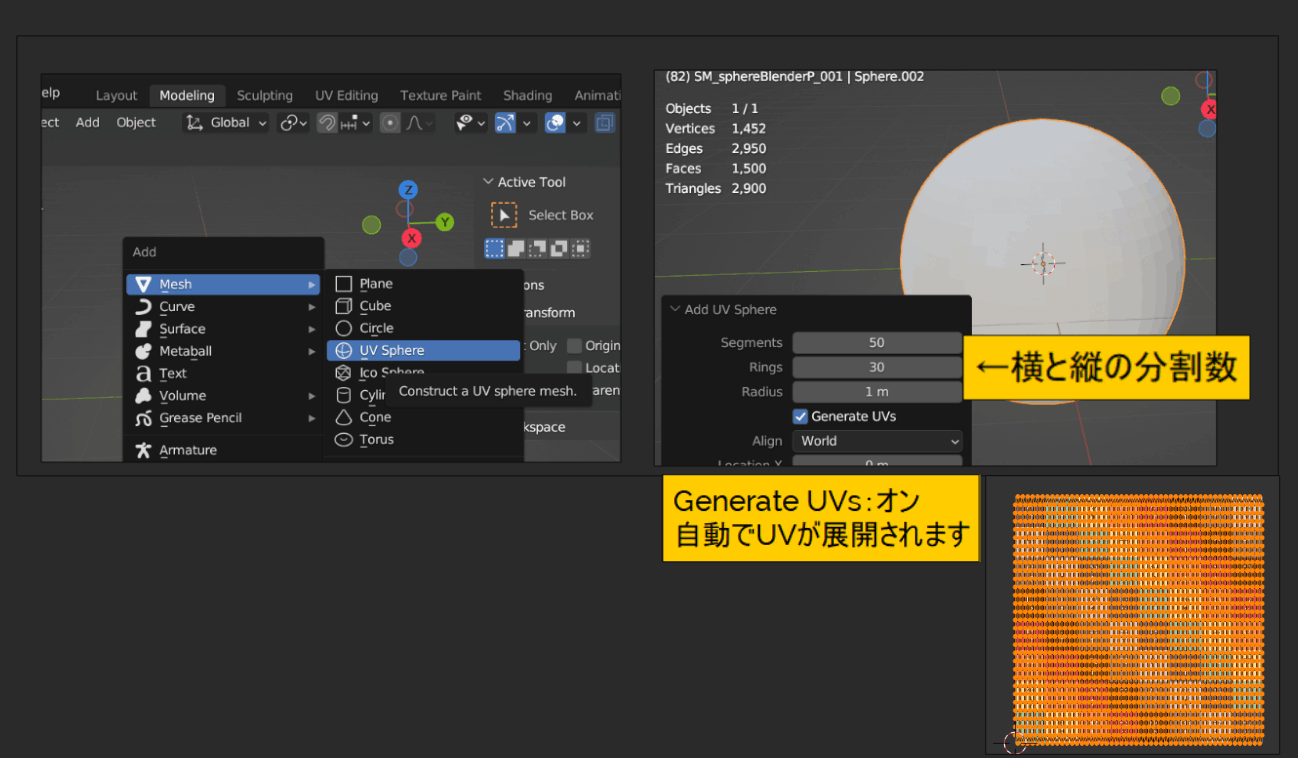
・コレクション(フォルダ)を追加して、フォルダ分けしておくとわかりやすくていいです。
リネームもしておきましょう。

これで球メッシュ自体は完成!!簡単でした!
後は調整と、残りの設定をしていきます。
▼2.サイズ調整
オブジェクトモード
・「N」キーでサイドメニューを表示して、「Item > Scale」の値は50倍にしておきました。
(今回はUE5に持っていったときに直径1mになるように)
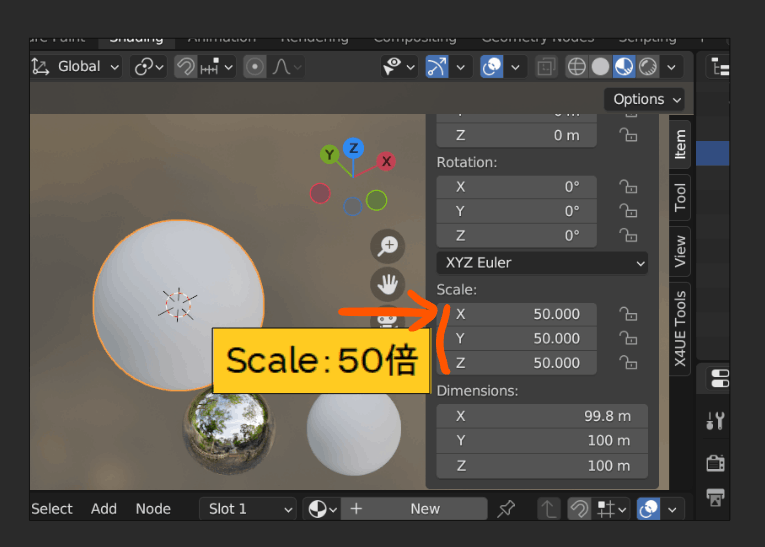
2.頂点カラーを設定する(ジオメトリノード)
2-1.Blenderチェック用マテリアル適用
この後の頂点カラー設定を確認しやすいように、
以前の記事で作成した汎用マテリアルを適用していきます。
まだ作ってない場合は↓を作っておきましょう。
・「Shading」ワークスペースのNewの左から「MT_VFXMeshUVMap_Checker」(汎用チェッカーマテリアル(マット))を選択します。
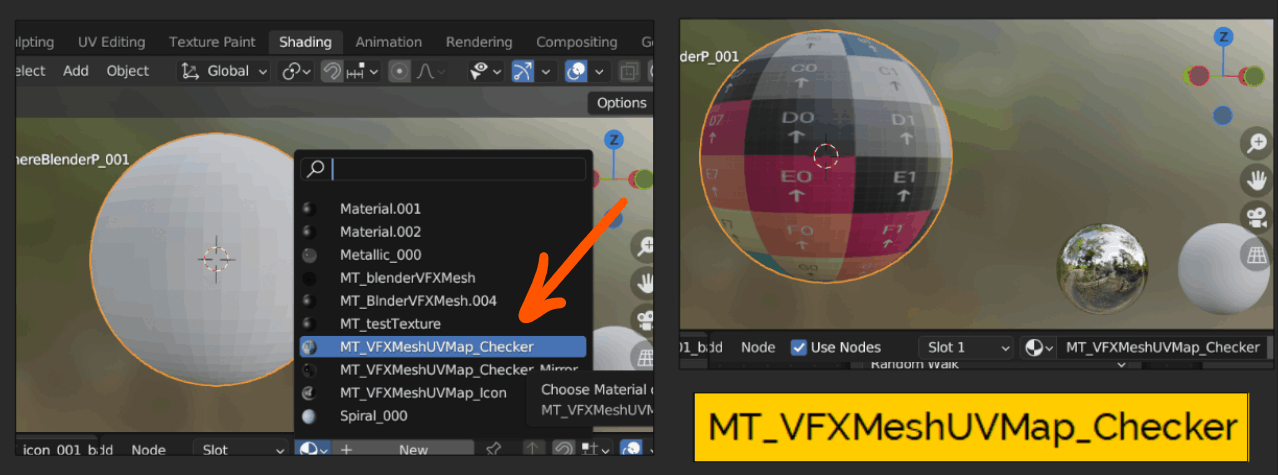
このマテリアルの「color」アトリビュートにジオメトリノードから値を送ります。
(UV球の場合は、最初にGenerate UVs:オンにしていれば自動でUVが展開されます。)
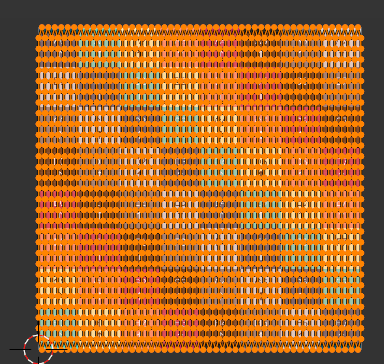
2-2.マテリアルにジオメトリノードから頂点カラーを送る
ジオメトリノードから頂点カラーを設定することで、UVに対するカラー、アルファの調整がかなり楽になります。
これも作っておいた汎用のジオメトリノードをコピーして流用していきます。
もし作ってない場合は、先に↓を作っておきましょう。
(作ってある場合は、使い回し方法を参照してください)
<ジオメトリノード使いまわし方法>
・オブジェクトを選択して → モディファイアプロパティの「Add Modifier > Geometry Nodes」を選択
・Newの左のアイコンから、「上記で作った汎用ジオメトリノード」を選択します。
(Temp_GN_VFXMeshPoligon_000)
・(注意)ジオメトリノードエディタ内の↓のアイコンでテンプレを「コピー」しましょう。
※モディファイアプロパティの方は、同じアイコンでも新規作成らしくテンプレが使いまわせません…。アイコン同じなのが紛らわしい(_ _;)
・連番が増えてコピーされるので、わかりやすい名前にリネーム。
(メッシュと同じ名前とかだとわかりやすいかも。)
これで、マテリアルの「color」アトリビュートに頂点カラーが送られて頂点カラー/アルファが適用されました!
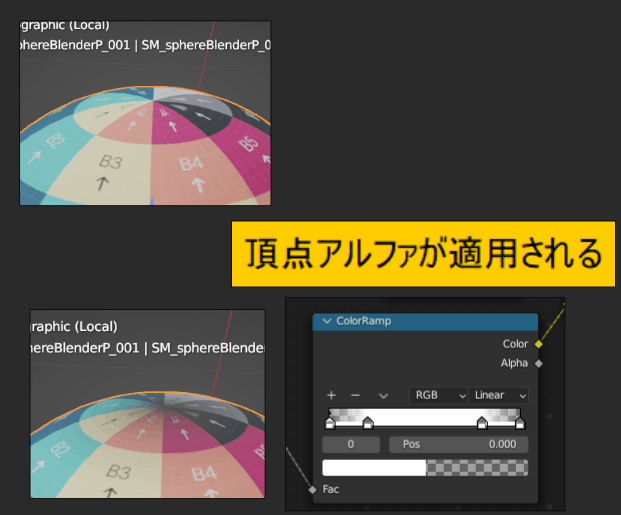
ーーー
もし極の頂点アルファがいらなければ、ColorRamp両端のアルファはなくせばOKです。

3.ノーマルの設定
・前に作った汎用マテリアル適用(チェッカーマテリアル(鏡面反射)MT_VFXMeshUVMap_Checker_Mirror)
に切り替え
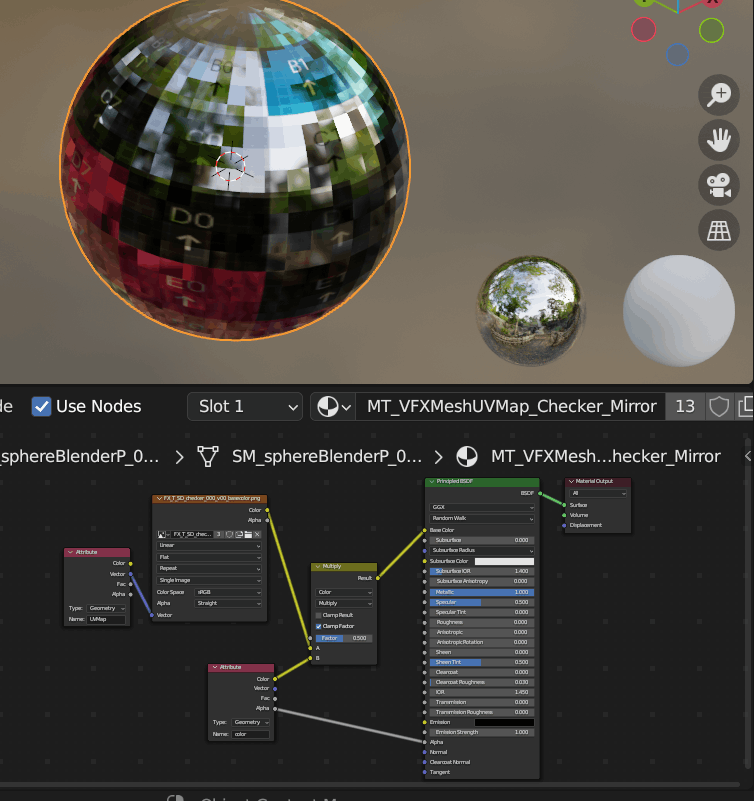
エディットモード
・「A」で頂点全選択 → 「Mesh > Normals > Set from Faces」でノーマルを調整する。

鏡面反射のマテリアルを適用してみて表面がつるつるになればOKです。

◯FBX書き出し
書き出し設定をしてFBX書き出しします。
↓参考
・1.編集メッシュを複製
・2.ジオメトリノード適用
・3.トランスフォームのフリーズ
のみ行えばOK!
※今回はジオメトリノードでUV設定はしていないので、
・「▼4.UVアトリビュート適用」はしなくてOK!
◯まとめ
BlenderでのVFX球メッシュ作成の手順は
・球メッシュを追加する
+頂点カラーを設定する(ジオメトリノード)
+ノーマル設定
ーーー
シンプルな球がはじめの一歩感があるので、はじめはこれを作っておけばよかったな~と思いました(苦笑)




Discussion